
Con il rilascio del iPhone 14 Plus e 14 Pro Max, Apple ha ancora una volta stabilito nuovi standard nel design e nella funzionalità degli smartphone. Poiché gli utenti apprezzano la miriade di funzionalità offerte da questi dispositivi, è essenziale comprendere alcuni aspetti basilari ma cruciali come la gestione delle app. Questo post ti guiderà attraverso come chiudere le app su iPhone 14 Plus e 14 Pro Max, ti aiutano a ottimizzare le prestazioni e prolungare la durata della batteria.
Perché chiudere le app sul tuo iPhone?
Chiudere le app sul tuo iPhone non significa solo mantenere lo schermo in ordine; è una pratica che può avere un impatto significativo sulla durata della batteria e sulle prestazioni generali del tuo dispositivo. Sebbene iOS sia progettato per gestire le app in modo efficiente in background, chiuderle manualmente può liberare memoria e prevenire potenziali problemi relativi alle app.
Gesti su come chiudere Windows su iPhone 14
Immergiamoci nei gesti semplici ma efficaci che rendono la gestione e la chiusura delle app un gioco da ragazzi. Con la nostra guida semplice, imparerai come accedere allo switcher app, chiudere rapidamente le app senza sforzo e navigare senza problemi nell'interfaccia del tuo telefono. Dì addio alla confusione e dai il benvenuto a un'esperienza iPhone più intuitiva!
Guida dettagliata: come chiudere le app su iPhone 14 /Più/ProMassimo
- Accedi al commutatore di app: per visualizzare tutte le app aperte, scorri verso l'alto dalla parte inferiore dello schermo e tieni il dito in posizione per un momento. Verrà visualizzato lo switcher app, che mostra tutte le app attive.
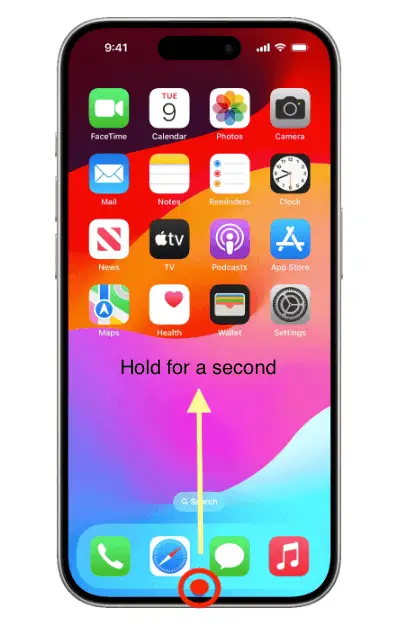
- Scorri verso l'alto per chiudere: All'interno dello Switcher app, puoi chiudere le app scorrendo verso l'alto nelle relative finestre di anteprima. Questo gesto li rimuove dalla memoria attiva, liberando potenzialmente risorse.
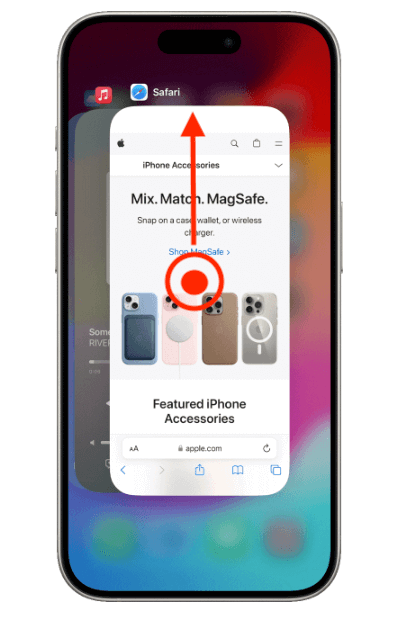
- Suggerimenti per la navigazione fluida: scorri verso destra o verso sinistra per navigare tra le diverse app nello switcher app.
- Ritorno alla schermata principale: Per tornare alla schermata iniziale è sufficiente scorrere verso l'alto dal bordo inferiore dello schermo.
Questo è esattamente come forzare l'uscita dalle app iPhone 14 /Più /Pro /Massimo. Ricorda, l'uscita forzata dovrebbe essere usata con parsimonia, poiché può influire sulla funzionalità generale del tuo iPhone.

Suggerimenti avanzati per la gestione delle app
Multitasking: utilizza il commutatore di app
Il commutatore di app su iPhone 14 series non serve solo per chiudere le app; è un potente strumento per un multitasking efficiente. Puoi navigare rapidamente tra tutte le applicazioni aperte facendo doppio clic sul pulsante laterale. Questa funzionalità ti consente di passare da un'attività all'altra senza la necessità di chiudere e riaprire continuamente le app.
È particolarmente utile quando si destreggiano più attività, come rispondere a un'e-mail durante la navigazione sul Web. La chiave è utilizzare App Switcher per tenere le app più utilizzate a portata di mano, riducendo il tempo trascorso a cercarle sulla schermata iniziale.
Funzionalità di iOS 16: Gestione app migliorata
Con iOS 16, Apple ha introdotto nuove funzionalità che portano la gestione delle app a un livello superiore. Questi aggiornamenti sono progettati per rendere la tua esperienza più intuitiva ed efficiente. Ad esempio, la nuova libreria di app e le opzioni di personalizzazione della schermata iniziale possono aiutarti a organizzare le tue app in modo più efficace. Inoltre, iOS 16 potrebbe includere una migliore gestione delle app in background, consentendo una migliore ottimizzazione della batteria e prestazioni più fluide.
Rimanere aggiornato con queste funzionalità e incorporarle nel tuo utilizzo quotidiano può migliorare drasticamente il modo in cui interagisci con il tuo iPhone, rendendo la gestione delle app meno complicata e più una parte integrante della tua esperienza digitale.
Risoluzione dei problemi comuni
Se riscontri problemi quando provi a chiudere le app sul tuo iPhone 14 Plus o Pro Max, considera i seguenti passaggi:
- Riavvia il tuo iPhone: questo può risolvere molti problemi software minori. Tieni premuti i pulsanti laterali e del volume per accedere al cursore di spegnimento, quindi spegni e riavvia il dispositivo.
- Controlla aggiornamenti: per prestazioni ottimali, assicurati che il tuo iOS sia aggiornato. Passare a Impostazioni > Generali > Aggiornamento software per verificare la versione iOS più recente.
- Ripristina tutte le impostazioni: se i problemi persistono, prova a ripristinare le impostazioni del dispositivo. Vai su Impostazioni > Generali > Ripristina > Ripristina tutte le impostazioni. Questa operazione non cancellerà i tuoi dati ma potrà risolvere i problemi causati da impostazioni errate.
- Reinstallare le app problematiche: se un'app specifica causa problemi, disinstallala e reinstallala. Questo spesso può eliminare eventuali danneggiamenti o errori all'interno dell'app stessa.
Questi passaggi possono aiutarti a mantenere il buon funzionamento del tuo iPhone e delle sue applicazioni.
Più gesti per migliorare l'esperienza dell'utente
I iPhone 14, come i suoi predecessori, utilizza una serie di gesti progettati per migliorare l'esperienza dell'utente, in particolare nella gestione e nella navigazione delle app. Ecco uno sguardo dettagliato a questi gesti:
- Accesso al Centro di controllo: scorri verso il basso dall'angolo in alto a destra dello schermo per accedere al Centro di controllo. Qui è dove puoi regolare impostazioni come luminosità e volume e accedere alle principali utilità.
- Centro di notifica: scorrendo verso il basso dalla parte superiore centrale dello schermo viene visualizzato il Centro notifiche, dove è possibile visualizzare avvisi e notifiche.
- raggiungibilità: per rendere più accessibile la parte superiore dello schermo con una mano, scorrere verso il basso sul bordo inferiore dello schermo. Questo gesto abbassa il contenuto principale.
- Aggiornamento dei contenuti: in molte app, un gesto a discesa dalla parte superiore dello schermo aggiorna il contenuto.
- Attivazione Siri: Tenendo premuto il pulsante laterale, è possibile attivare Siri per i comandi vocali.
- Prendendo Screenshots: premi contemporaneamente il pulsante laterale e il pulsante di aumento del volume per acquisire uno screenshot della schermata corrente.
Comprendere e padroneggiare questi gesti può migliorare significativamente la tua efficienza e facilità d'uso con il tuo iPhone 14, rendendo le interazioni quotidiane con il tuo dispositivo più fluide e intuitive.
Domande frequenti: chiudi le app su iPhone 14 Plus e 14 Pro Max
Come chiudere tutte le app su iPhone 14? Come posso chiudere tutte le mie app contemporaneamente?
Attualmente, iOS non offre una funzionalità nativa per chiudere tutte le app aperte contemporaneamente su iPhone 14 Più. È necessario scorrere verso l'alto ciascuna anteprima dell'app individualmente nello Switcher app per chiuderle. Questo è progettato per impedire la chiusura accidentale delle app che potresti voler mantenere in esecuzione in background.
Come vedo le app aperte su iPhone 14?
Per visualizzare le app aperte sul tuo iPhone 14, utilizza il commutatore di app. Scorri verso l'alto dalla parte inferiore dello schermo e tieni il dito in posizione finché non viene visualizzato il commutatore di app. Questa schermata mostra tutte le app attualmente aperte o in esecuzione in background, consentendoti di spostarti facilmente tra di loro.
La chiusura delle app su iPhone 14 Plus può aiutare a risparmiare la durata della batteria?
Chiusura delle app sul tuo iPhone 14 Inoltre può contribuire a prolungare la durata della batteria, ma solo in determinati scenari. iOS è progettato per gestire in modo efficiente le app in background. Tuttavia, se un'app non funziona correttamente o utilizza eccessive risorse in background, chiudendola manualmente è possibile evitare un inutile consumo della batteria.
Perché non riesco a scorrere verso l'alto per chiudere le app sul mio iPhone 14 Pro Max?
Se non riesci a scorrere verso l'alto per chiudere le app sul tuo iPhone 14 Pro Max, potrebbe essere dovuto a un problema tecnico temporaneo del software o a un problema con la sensibilità al tocco del telefono. Prova a riavviare il tuo iPhone per risolvere questo problema. Se il problema persiste, controlla gli aggiornamenti software o contatta l'assistenza Apple per ulteriore assistenza.
Conclusione
Chiusura delle app su iPhone 14 Plus e 14 Pro Max è un processo semplice che può migliorare significativamente le prestazioni del tuo dispositivo. Che tu stia mirando a un multitasking efficiente o all'ottimizzazione della durata della batteria del tuo telefono, questi passaggi ti garantiranno un'esperienza più fluida e piacevole con il tuo iPhone. Ricorda, la chiave non è solo chiudere le app ma gestirle con saggezza.






Lascia un Commento